Πλήρης οδηγός για το iPhone 7 iCloud Backup
Εάν χρησιμοποιείτε το iPhone 7 τότε μια ερώτηση όπως "Πώς να κάνετε backup iPhone 7 στο iCloud? "Μπορεί να έχει εμφανιστεί στο μυαλό σας ήδη aπολλές φορές τώρα. Δεν είναι ασυνήθιστο ότι είναι χρήστης ενός από τα καλύτερα smartphones στον κόσμο, μπορεί κανείς να έχει διάφορα ευαίσθητα αρχεία στη συσκευή του και είναι φυσικό να ψάχνει για έναν ασφαλέστερο χώρο αποθήκευσης δεδομένων. Λοιπόν, υπάρχουν πολλοί λόγοι για να δημιουργήσετε αντίγραφα ασφαλείας για μερικά αρχεία από το iPhone σας, όπως την αναβάθμιση σε ένα νέο iOS ή απλά θέλετε να δημιουργήσετε αντίγραφα ασφαλείας επειδή θέλετε να καθαρίσετε χώρο στο iPhone σας. Ανεξάρτητα από τους λόγους, χρειάζεστε μια ασφαλή και εύκολα διαθέσιμη επιλογή για την δημιουργία αντιγράφων ασφαλείας του iPhone σας, και εδώ εισέρχεται το iCloud. Πρόκειται για ένα παλιό app με δεκαετίες με πολλές δυνατότητες και μεταξύ αυτών είναι το χαρακτηριστικό Backup. Είναι αξιόπιστο και χρησιμοποιείται από τους περισσότερους χρήστες iPhone στον κόσμο. Αλλά είναι η μόνη επιλογή; Ας ανακαλύψουμε.
Μέρος 1: Πώς να δημιουργήσετε αντίγραφα ασφαλείας για το iPhone 7/7 Plus στο iCloud
Για σχεδόν μια δεκαετία το iCloud θεωρήθηκε ως μία από αυτέςτις μεγαλύτερες εφαρμογές και την πιο κατάλληλη επιλογή για την δημιουργία αντιγράφων ασφαλείας των συσκευών iOS. Έτσι, αν έχετε ένα iPhone 7, τότε μπορείτε να δημιουργήσετε αντίγραφα ασφαλείας iPhone 7 στο iCloud. Η μέθοδος είναι πολύ απλή και η ίδια στην περίπτωση του iPhone 7 Plus. Έτσι, αν θέλετε να έχετε μια σαφή ιδέα για το πώς να κάνετε backup iPhone 7 Plus στο iCloud τότε διαβάστε τις παρακάτω οδηγίες:
Όπως γνωρίζετε, είναι αυστηρή η απαίτηση να έχετε ισχυρή σύνδεση Wi-Fi για να χρησιμοποιήσετε το backup iCloud.
1. Έτσι, πρώτα πρέπει να συνδέσετε το iPhone σας στο δίκτυο Wi-Fi.
2. Τώρα, μεταβείτε στις Ρυθμίσεις και βρείτε iCloud.
3. Πατήστε στο iCloud και έπειτα πατήστε στο Backup.
4. Τέλος, πατήστε στην επιλογή Δημιουργία αντιγράφων ασφαλείας για να δημιουργήσετε αντίγραφα ασφαλείας της συσκευής σας στο iCloud.

Έτσι, έτσι μπορείτε να δημιουργήσετε ένα αντίγραφο ασφαλείας iPhone iCloud. Συνολικά, είναι πολύ απλό και βολικό να χρησιμοποιήσετε το iCloud για να δημιουργήσετε αντίγραφα ασφαλείας για το iPhone 7 ή 7 Plus.
Μέρος 2: Σχετικά με το iCloud Backup και το iCloud Storage Plan
Το iCloud θεωρείται ως ένα από τα μεγαλύτερα iOSεφαρμογές που έχουν σχεδιαστεί ποτέ και, ως συνήθως, η εφαρμογή έρχεται με αποθήκευση σύννεφων και άλλα ελκυστικά χαρακτηριστικά. Οι περισσότεροι χρησιμοποιούν την εφαρμογή για να αποθηκεύουν αντίγραφα ασφαλείας. Ως επέκταση του σκληρού σας δίσκου οποιοσδήποτε εγγεγραμμένος χρήστης έχει ένα μικρό χώρο αποθήκευσης. Αρχικά μόνο 5GB ελεύθερου χώρου! Αλλά αν χρειάζεστε περισσότερα, θα πρέπει να πληρώσετε μια σημαντική αμοιβή. Θα μπορείτε να αναβαθμίσετε το σχέδιο αποθήκευσης iCloud από συσκευές όπως iPhone, iPad, Mac, PC κ.λπ. Θα έχετε 3 επιλογές για να διαλέξετε. 50GB ή 200GB ή 2TB. Όλα τα σχέδια, εκτός από τα 50GB, μπορούν να μοιραστούν με την οικογένειά σας και πρέπει να δώσετε μηνιαία πληρωμή για την αναβάθμιση του cloud.
Λαμβάνοντας την Αμερική για παράδειγμα, αν χρησιμοποιείτε iPhone 32GB / 128GB, θα χρειαστείτε 3,99 δολάρια το μήνα για να αποθηκεύσετε τα αρχεία σας, δηλαδή 47,88 δολάρια το χρόνο.

Σημείωση: Για περισσότερες πληροφορίες σχετικά με την τιμολόγηση αποθήκευσης iCloud στον τόπο σας, ανατρέξτε σε αυτόν τον σύνδεσμο.
Αν και το cloud storage είναι το πιο σημαντικό μέρος της εφαρμογής, υπάρχουν μερικά μειονεκτήματα της εφαρμογής που εμποδίζουν την απόδοσή της. Αυτοί είναι:
- Πρώτον, έχετε το πρόβλημα στο διαδίκτυο. Όταν δημιουργείτε αντίγραφα ασφαλείας των αρχείων iPhone στο iCloud server, πρέπει να συνδεθείτε σε ένα ισχυρό δίκτυο Wi-Fi, διαφορετικά, δεν θα δημιουργήσετε αντίγραφα ασφαλείας των δεδομένων.
- Το ζήτημα ασφαλείας είναι πάντα εκεί. Παρόλο που η εταιρεία ισχυρίζεται ότι έχει άθραυστη ασφάλεια, εξακολουθεί να υπάρχει η πιθανότητα πρόσβασης στα αρχεία σας από κάποιον άλλο στο διαδίκτυο.
- Το iCloud δεν θα δημιουργήσει αντίγραφα ασφαλείας για όλα τα αρχεία σας όπως τα τραγούδια που δεν αγοράσατε από το iTunes Store.
- Η αργή ταχύτητα μεταφοράς.
- Τέλος, ο χώρος αποθήκευσης που παρέχεται από την εταιρεία στους χρήστες της είναι πολύ χαμηλός, μόνο 5GB. Αν θέλετε να κάνετε αναβάθμιση, θα πρέπει να πληρώσετε ένα μηνιαίο τέλος.
Τώρα, ότι έχετε μια σαφή ιδέα για το ύψος σαςπρέπει να πληρώσετε αν θέλετε να αναβαθμίσετε το αποθηκευτικό σας χώρο στο σύννεφο, μπορείτε να αναζητήσετε άλλες εφικτές επιλογές και να επιλέξετε αυτό που σας φαίνεται φιλικό προς το τσέπη. Και όταν πρόκειται για αποτελεσματικότητα σε λογική τιμή, δεν υπάρχει τίποτα που να μπορεί να νικήσει https://www.tenorshare.com/products/icarefone.html. Πρόκειται για ένα επαγγελματικό εργαλείο μεταφοράς δεδομένων το οποίο έχει τη δυνατότητα να δημιουργεί αντίγραφα ασφαλείας δεδομένων από οποιαδήποτε συσκευή iOS απευθείας σε υπολογιστή ή Mac. Εάν λάβετε την έκδοση 1 έτους licensed του Tenorshare iCareFone τότε θα πρέπει να πληρώσετε μόνο 39,95 δολάρια με απεριόριστα αρχεία, αλλά αν πάρετε το 2TB iCloud θα πρέπει να πληρώσετε κοντά στα $ 120 το χρόνο και κοντά στα $ 36 το χρόνο για το 200GB. Έτσι, είναι αρκετά σαφές ποια είναι φθηνότερη.

Έτσι, τώρα αν θέλετε να χρησιμοποιήσετε το Tenorshare iCareFone για να αποθηκεύσετε το αντίγραφο ασφαλείας του iPhone σας, τότε διαβάστε την παρακάτω διαδικασία για να το γνωρίσετε καλύτερα:
1. Ξεκινήστε τη λήψη και την εγκατάσταση του iCareFone στον υπολογιστή σας.
2. Τώρα, συνδέστε τον υπολογιστή σας και το iPhone με ένα καλώδιο USB και περιμένετε για ανίχνευση iPhone.
3. Αφού επιβεβαιώσετε τη σύνδεση πατώντας το μήνυμα που σας ζητείται στο iPhone, εκτελέστε το Tenorshare iCareFone στον υπολογιστή σας.
4. Το κύριο παράθυρο του Tenorshare iCareFone θα είναι ορατό σε εσάς, επιλέξτε την επιλογή Backup & Restore.

5. Αυτή η επιλογή θα σας παρέχει όλα τα διαθέσιμα αρχεία στη συσκευή σας και όλα αυτά θα είναι προεπιλεγμένα.

6. Μπορείτε να προσαρμόσετε την επιλογή και στη συνέχεια να πατήσετε στο μπλε κουμπί Backup παρακάτω.
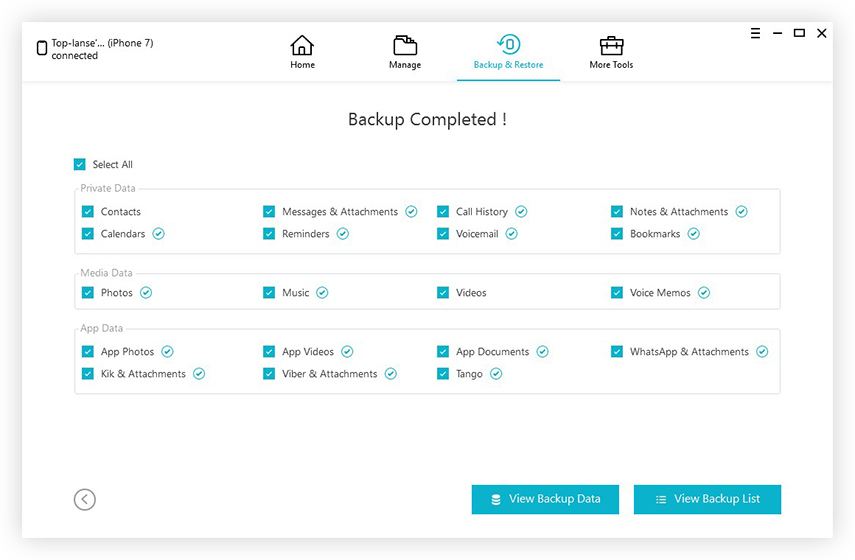
Η ευκολία του iCareFone είναι πολύ ξεκάθαρη και αυτός είναι ο λόγος για τον οποίο η δημοτικότητά του αυξήθηκε σχεδόν καθ 'όλη τη διάρκεια της νύχτας.
Τα πλεονεκτήματα του Tenorshare iCareFone:
- Το Tenorshare iCareFone είναι πολύ βολικό και φιλικό προς το χρήστη.
- Δεν χρειάζεται να ανησυχείτε για το ζήτημα του χώρου αποθήκευσης καθώς αυτή η εφαρμογή αποθηκεύει το αντίγραφο ασφαλείας απευθείας στον υπολογιστή σας.
- Η ταχύτητα μεταφοράς είναι πολύ γρήγορη και δεν υπάρχει κίνδυνος απώλειας δεδομένων.
- Επιλεκτικά αντίγραφα ασφαλείας αρχείων.
- Προσβάσιμα αρχεία αντιγράφων ασφαλείας μετά τη μεταφορά.
- Η ετήσια συνδρομή είναι πολύ φθηνότερη από την iCloud και δεν χρειάζεται να παραμείνετε συνδεδεμένοι σε κανένα δίκτυο Wi-Fi.
συμπέρασμα
Ως εκ τούτου, μπορείτε εύκολα να κάνετε ένα αντίγραφο ασφαλείας του σαςiPhone 7 ή 7 Plus στο iCloud. Είναι απλό αλλά αποτελεσματικό, αλλά πρέπει επίσης να εξετάσετε τα μειονεκτήματα της εν λόγω εφαρμογής. Παρόλο που η εφαρμογή λειτουργεί εδώ και πάνω από μια δεκαετία, εξακολουθούν να υπάρχουν πολλά προβλήματα που δεν μπορούν να παραμεληθούν, όπως το θέμα της ασφάλειας, οι αργές ταχύτητες μεταφοράς και τα προβλήματα διαφθοράς αρχείων κατά διαστήματα. Υπάρχει επίσης το θέμα της μηνιαίας αμοιβής που πρέπει να πληρώσετε αν πρόκειται να χρησιμοποιήσετε την αναβαθμισμένη αποθήκευση, την οποία πρέπει να κάνετε επειδή η ελεύθερη αποθήκευση είναι πολύ μικρή! Αλλά αν έχετε άλλες σκέψεις για την αναβαθμισμένη αποθήκευση σύννεφο, μπορείτε πάντα να πάτε για Tenorshare iCareFone. Είναι πολύ φθηνότερο και δεν έχει κανένα από τα μειονεκτήματα του iCloud. Καν 'το!


![[Πλήρης οδηγός] Πώς να συγχρονίσετε το iPhone Μουσική στο iTunes](/images/transfer-music/full-guide-how-to-sync-iphone-music-to-itunes.jpg)





![[Πλήρης οδηγός] 5 καλύτεροι τρόποι για τον τρόπο λήψης φωτογραφιών από το iCloud](/images/icloud/full-guide-5-best-ways-on-how-to-download-photos-from-icloud.jpg)
